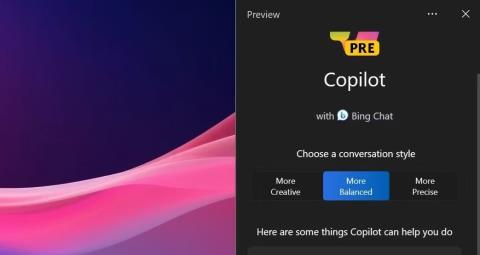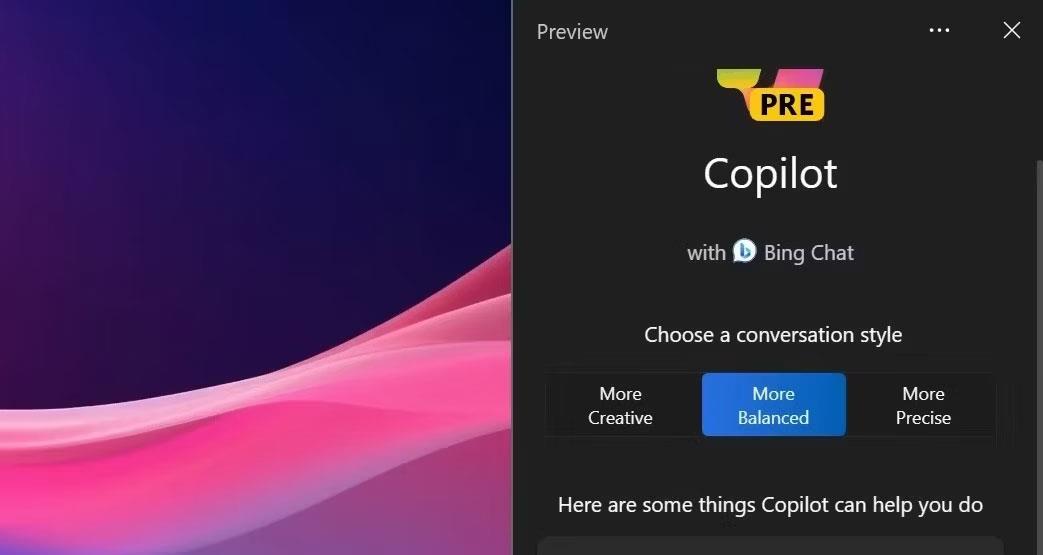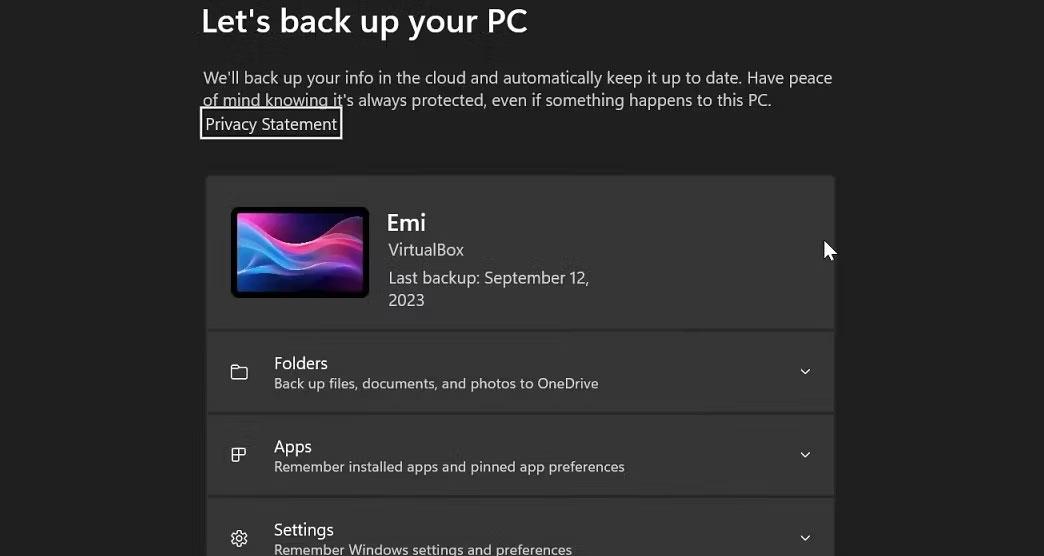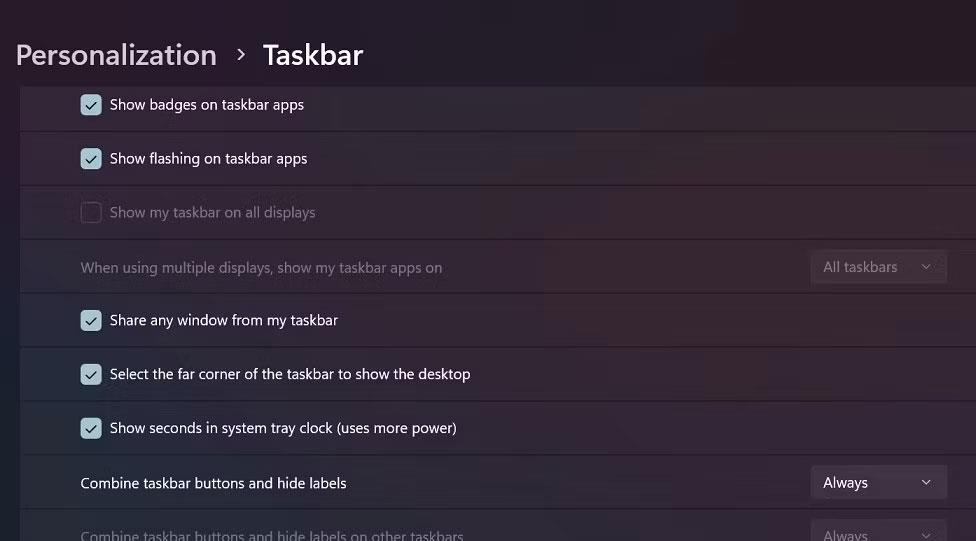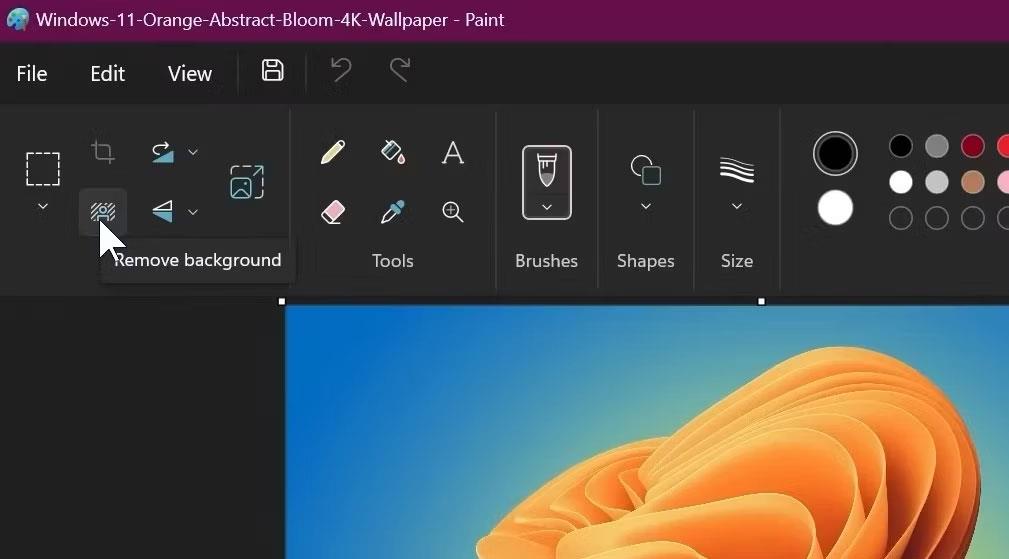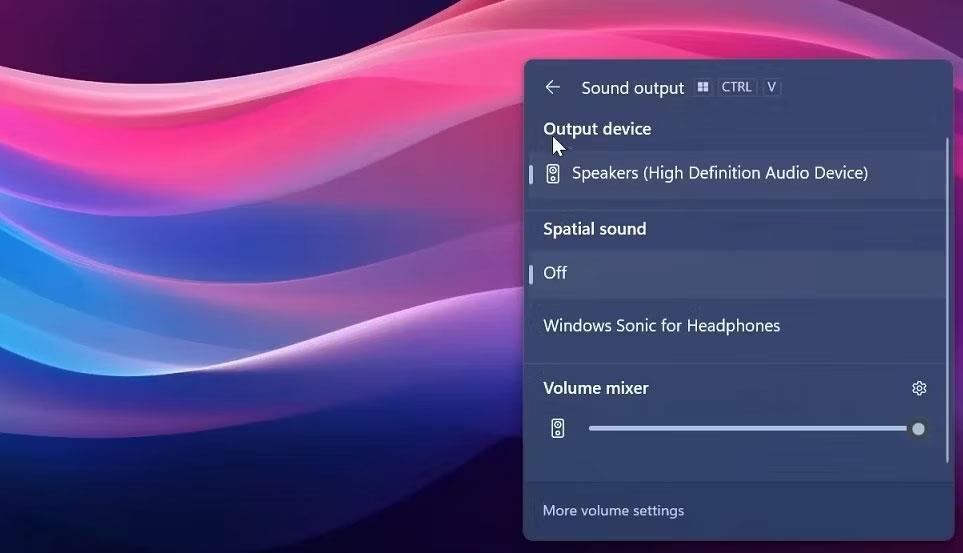Microsoft ha rilasciato una serie di nuove funzionalità per Windows 11 . Contrariamente alle aspettative, l'aggiornamento opzionale Moment 4 ha aggiunto molte nuove funzionalità che l'aggiornamento build 23H2 avrebbe dovuto introdurre in Windows 11. Moment 4 ha annunciato più di 100 nuove funzionalità che gli utenti potranno esplorare. Ecco alcune delle caratteristiche più importanti!
Si tratta dell'aggiornamento Moment 4 o di Windows 11 23H2?
Il rilascio dell'aggiornamento Moment 4 il 26 settembre 2023 ha causato una certa confusione sull'aggiornamento di Windows 11 23H2. In precedenza, si prevedeva che l'aggiornamento di Windows 11 23H2 avrebbe introdotto tutte le nuove funzionalità nel quarto trimestre del 2023. Tuttavia, molte di queste funzionalità sono già disponibili per Windows 11 versione 22H2 come parte del pacchetto Moment 4.
Inizialmente l'aggiornamento Moment 4 era facoltativo. Tuttavia, Microsoft ha successivamente rilasciato un aggiornamento non opzionale di Windows 11 (KB5031354) il 10 ottobre 2023, che ha aggiunto le funzionalità introdotte da Moment 4 al momento dell'installazione. Se non riesci a trovare nuove funzionalità, prova a controllare manualmente gli aggiornamenti di Windows 11 attivando l' opzione Ottieni gli aggiornamenti più recenti .
Al momento in cui scriviamo, stiamo ancora aspettando che Microsoft rilasci il pacchetto di supporto Windows 11 23H2 e ISO. Tuttavia, l'ISO di Windows 11 23H2 è stato rilevato sui server Microsoft. Il pacchetto di supporto modificherà la versione del granaio di Windows una volta installato e aggiungerà anche tutte le funzionalità seguenti.
7 nuove funzionalità dell'aggiornamento Moment 4 aggiunte a Windows 11
1. Copilota di Windows
Windows Copilot è un assistente virtuale che sostituisce la deprecata Cortana. Quindi puoi porre domande a Windows Copilot su molte cose, proprio come Cortana. Ad esempio, puoi utilizzare Windows Copilot come calcolatrice chiedendogli di calcolare i totali. Oppure controlla il meteo chiedendo a Windows Copilot le previsioni del tempo per la tua posizione.
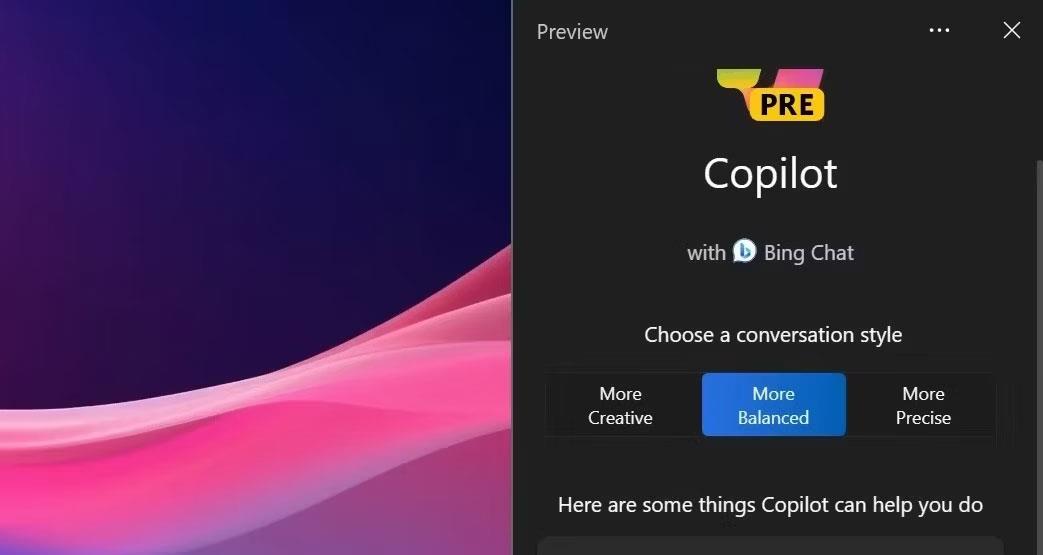
Assistente virtuale del copilota
Poiché Windows Copilot sostituisce una vecchia funzionalità di Windows, alcuni utenti potrebbero non considerarla nuova. Tuttavia, è uno strumento di intelligenza artificiale complesso che può fare molto di più di Cortana. Ad esempio, Windows Copilot dispone di opzioni per riepilogare, riscrivere e spiegare i documenti. Inoltre, puoi scegliere diverse opzioni di stile di chat in Copilot.
2. Strumento di backup nel cloud
Windows Backup è una nuova app di backup su cloud introdotta dall'aggiornamento Moment 4 in Windows 11. Questo strumento consente di eseguire il backup di file e cartelle nell'archivio cloud di OneDrive. Questo è uno strumento semplice che ti consente di eseguire il backup di cartelle, documenti, immagini e impostazioni di Windows sul tuo account di archiviazione cloud OneDrive.
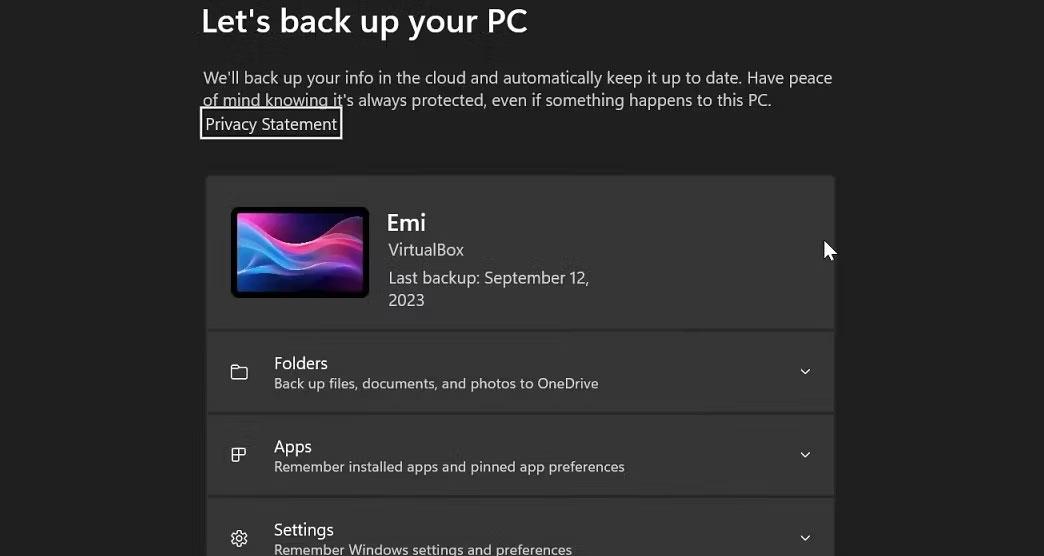
Applicazione di backup di Windows
Questa funzionalità può essere utile per eseguire il backup e ripristinare file e impostazioni quando si passa da un PC Windows 11 a un altro.
3. Impostazioni dell'illuminazione RGB
Gli utenti di Windows 11 possono accedere alle impostazioni RGB per i dispositivi nella sezione Illuminazione dinamica dell'app Impostazioni. Queste sono le nuove impostazioni di illuminazione RGG disponibili in Windows 11:
- Luminosità
- Utilizza l'illuminazione dinamica sul dispositivo
- Controlla l'illuminazione dello sfondo
- Effetti (per scegliere un tema di colore per l'illuminazione)
Potrai trovare queste nuove impostazioni tramite il motore di ricerca. Digita illuminazione dinamica nel motore di ricerca. Seleziona quindi il risultato della ricerca Cambia colori illuminazione per visualizzare la sezione Illuminazione dinamica della scheda Personalizzazione.
4. Installare l'etichetta sulla barra delle applicazioni
L'etichetta della barra delle applicazioni mostra i titoli delle finestre del software ridotte a icona sulla barra delle applicazioni. Naturalmente, questa non è esattamente una nuova funzionalità perché le piattaforme Windows dal 1995 avevano etichette sulla barra delle applicazioni finché Microsoft non le ha rimosse da Windows 7.
Tuttavia, l'aggiornamento Moment 4 ha fornito agli utenti una nuova impostazione per abilitare l'etichetta sulla barra delle applicazioni in Windows 11. Si trattava di una funzionalità che è stata ripristinata a grande richiesta poiché Windows 10 ha sempre avuto la possibilità di abilitare l'etichetta sulla barra delle applicazioni. Ciò significa che non avrai più bisogno di software di terze parti per ripristinare l'etichetta della barra delle applicazioni sul tuo PC Windows 11.
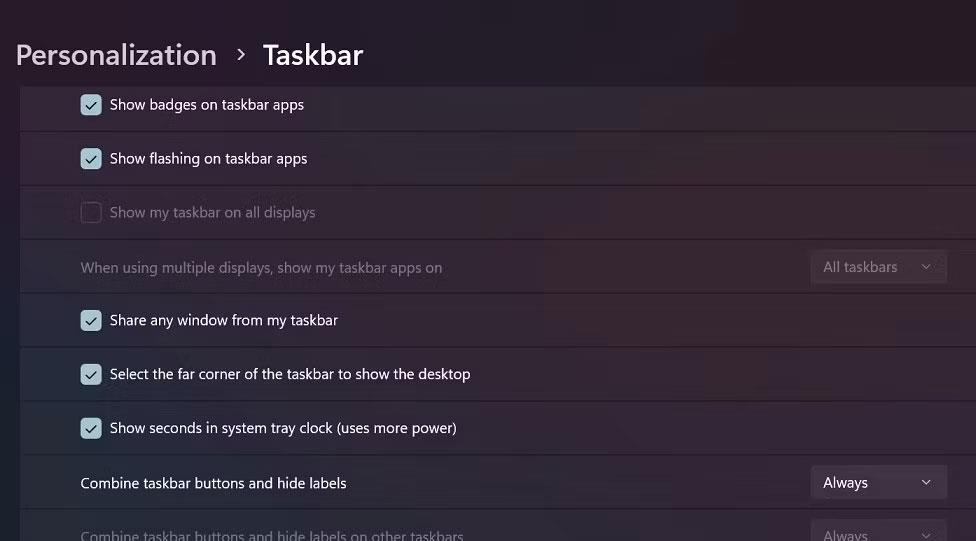
Combina i pulsanti della barra delle applicazioni e l'opzione nascondi etichette
Puoi accedere a queste nuove impostazioni facendo clic con il pulsante destro del mouse sulla barra delle applicazioni di Windows 11 e selezionando Impostazioni barra delle applicazioni . Fai clic su Comportamenti della barra delle applicazioni e sul menu a discesa Combina pulsanti della barra delle applicazioni e nascondi etichette . Selezionando Mai si abiliterà l'etichetta della barra delle applicazioni.
5. Supporta una compressione estesa
L'aggiornamento Moment 4 ha ampliato il supporto dell'archivio di Windows 11, che in precedenza era limitato a ZIP . Ora puoi estrarre archivi RAR , TAR e 7Z utilizzando l'utilità di estrazione di Windows 11. Tuttavia, tieni presente che non puoi creare questi formati di archivio utilizzando l'utilità di archiviazione di Windows 11 al momento della scrittura.
6. Applicazione di pittura aggiornata
Windows 11 ora ha un'app Paint aggiornata. L'app Paint migliorata include l'opzione per rimuovere gli sfondi dalle immagini. Facendo clic su Rimuovi sfondo verrà rimosso lo sfondo dalla foto.
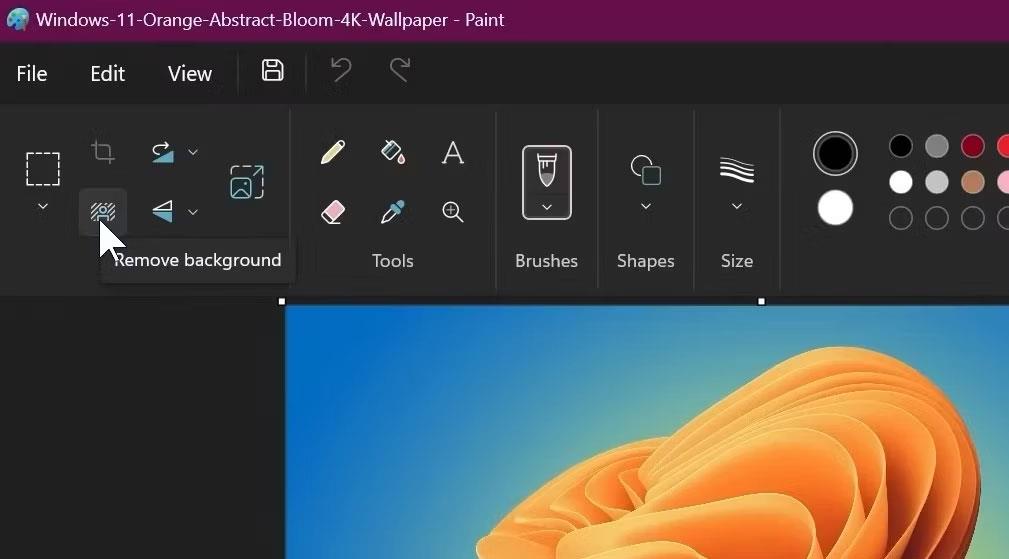
Rimuovi l'opzione di sfondo in Paint
Inoltre, l'app Paint aggiornata ora supporta la modalità oscura. Ciò significa che puoi scegliere la modalità oscura in Paint per rendere nera l'applicazione senza modificare l'intero tema del sistema. Oppure puoi scegliere le opzioni di impostazione Luce o Sistema invece per il tema di Paint.
7. Mixer volume nelle Impostazioni rapide
Anche le Impostazioni rapide di Windows 11 sono state aggiornate con nuove impostazioni del mixer del volume. Ciò significa che puoi accedere alle opzioni per modificare il volume dell'app su Impostazioni rapide. Trascina la barra del mixer del volume su Impostazioni rapide a sinistra e a destra per aumentare o diminuire il volume per le applicazioni aperte da lì.
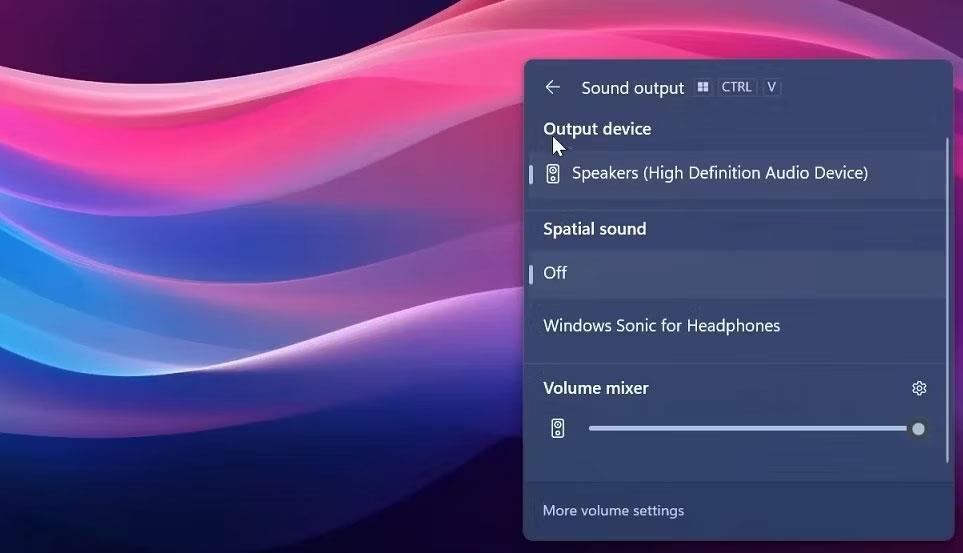
Nuove opzioni di uscita audio nelle Impostazioni rapide
Inoltre, il pannello Impostazioni rapide include anche le nuove impostazioni del dispositivo di output e del suono spaziale . L' opzione Dispositivo di output è particolarmente utile per un accesso più diretto. Puoi accedere a tutte queste nuove impostazioni facendo clic sul pulsante a destra della barra del volume Impostazioni rapide.